La funzionalità limitata degli umili Appunti di Windows è stata da tempo messa in ombra da software di terze parti. Una crescente necessità di funzionalità aggiuntive ha creato un ambiente ricco in cui i cosiddetti gestori di appunti hanno guadagnato popolarità. Se sei un utente esperto, è probabile che utilizzi un gestore di appunti da molto tempo, ma ciò potrebbe presto cambiare.
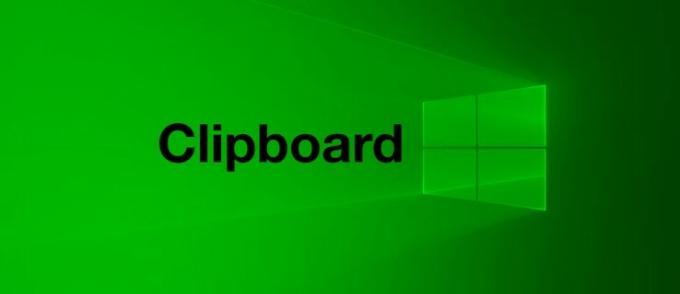
Nell'ottobre 2018, la versione 1809 di Windows 10 ha portato con sé la tanto attesa funzionalità Cronologia degli Appunti. Prendendo spunto dall'esperienza dell'utente, Microsoft ha deciso di integrare più funzioni negli appunti nativi. Per alcuni utenti, ciò eliminerà del tutto la necessità di gestori di appunti di terze parti.
Come funziona la cronologia degli appunti di Windows?
La cronologia degli appunti, in poche parole, ti consente di copiare più elementi negli appunti anziché sovrascrivere l'ultimo quando ne viene aggiunto un altro. Questo processo rappresenta l'avanzamento più elementare, ma vengono aggiunte anche funzionalità più preziose. La cronologia degli appunti ti consente inoltre di appuntare elementi, che poi rimangono nella cronologia, nonché di sincronizzare la cronologia su tutti i dispositivi. Quest'ultima parte è utile per il lavoro remoto, poiché consente un rapido accesso ai file senza caricarli o trasferirli fisicamente.

Per utilizzare la cronologia degli appunti di Windows, attenersi alla procedura seguente.
- Attiva la cronologia degli appunti se non lo hai già fatto. Per fare ciò, vai su "Impostazioni" di Windows e fai clic su "Sistema.“
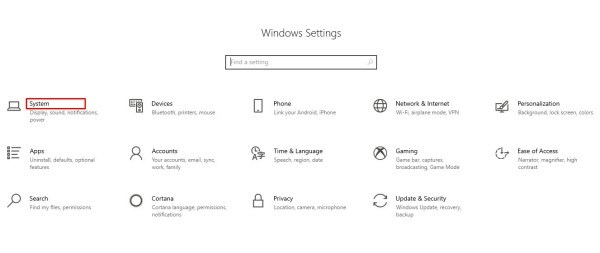
- Nel pannello Sistema, fare clic su “Appunti” e sposta il cursore della cronologia degli appunti su "SU."

- Nello stesso pannello, puoi scegliere se desideri sincronizzare gli appunti con altri dispositivi a cui hai effettuato l'accesso. Per fare ciò, sposta il cursore sotto "Sincronizza tra dispositivi" su "SU" posizione.
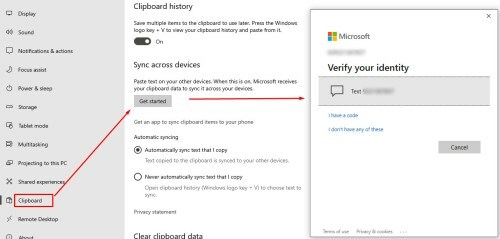
Una considerazione importante quando utilizzi la sincronizzazione automatica è che manterrai un registro di tutto ciò che copi su tutti i dispositivi sincronizzati. Questo processo può includere informazioni sensibili come password o immagini private. Assicurati di cancellare periodicamente la cronologia o di mantenere disattivata la sincronizzazione automatica.
Utilizzo della cronologia degli appunti
Una volta attivata la cronologia degli appunti di Windows, attende la tua prossima mossa. Ecco come utilizzare la cronologia degli appunti di Windows.
- premi il “Tasto Windows” e il “V” chiave insieme.
- Viene visualizzata una finestra che mostra gli elementi ritagliati in ordine dal più recente al più vecchio.
- Da questo pannello, fai clic su qualsiasi contenuto per incollarlo nella tua applicazione.
- Ogni articolo ha un "Menù" pulsante sotto forma di tre punti orizzontali nell'angolo in alto a sinistra. Questo pulsante apre un menu da cui puoi bloccare qualsiasi elemento memorizzato per mantenerlo nella cronologia quando viene cancellato. Puoi anche eliminare elementi singolarmente o rimuovere l'intero elenco dallo stesso menu.

Funzionalità di sincronizzazione automatica
La funzionalità di sincronizzazione di Windows può trasferire automaticamente la cronologia degli appunti su tutti i computer su cui è stato effettuato l'accesso.
Se attivi questa opzione, l'impostazione predefinita sincronizza tutto ciò che copi indipendentemente dal tipo di file. Come suggerisce il nome, la sincronizzazione automatica funziona senza alcuna azione aggiuntiva da parte tua. Hai anche la possibilità di non sincronizzare automaticamente ma di farlo manualmente. Puoi sincronizzare singoli file dalla finestra degli appunti tramite il menu a discesa.
Una considerazione è che il la cronologia degli appunti ha un limite di dimensione di 4 MB, quindi anche se puoi copiare elementi con uno spazio superiore a 4 MB, questi seguiranno il protocollo "ultimo entrato, primo uscito".
E se ti servisse di più?
La cronologia degli appunti di Windows aggiunge sicuramente molte funzionalità agli appunti standard. Tuttavia, per alcuni utenti, anche questo non sarà sufficiente. Se hai bisogno di ancora più funzioni, potresti voler esaminare ciò che è disponibile da sviluppatori di terze parti.
Come già accennato, i gestori di appunti sono da tempo un punto fermo per gli appassionati di produttività, quindi sono disponibili molte scelte. Se vuoi provare una soluzione all-in-one con quasi tutte le funzionalità di cui avrai bisogno, Maestro degli appunti è la scelta giusta per te.
Questo software offrirà davvero più funzioni di quante tu sappia cosa fare e supporta anche immagini, file e testo. Una funzione di ricerca integrata semplifica la ricerca di ciò che stai cercando tra le 10.000 voci che l'app può gestire. Appunti Master dispone di una funzione Appunti fissi per archiviare gli elementi più comuni utilizzati per un accesso rapido. Ha anche un gestore di password crittografato.
Se vuoi fare un passo in più, prova Clipboard Master oggi.
Il copione è fuori dal sacco
La nuova funzionalità Cronologia degli Appunti di Microsoft ha risolto un problema noto in modo molto semplice ed elegante. L'utente medio troverà più che appropriato semplificare il proprio processo di lavoro e il design senza fronzoli lo rende molto facile da usare. Naturalmente, alcuni utenti vorranno una gamma più ampia di funzioni e senza dubbio ci sono molte scelte là fuori che superano le funzioni aggiunte da Microsoft.
Hai un gestore di appunti preferito?




